Kaip apskaičiuoti susidomėjimą „Microsoft Excel“

- 3605
- 535
- Thomas Zemlak
Procentinė skaičiavimo formulė mums yra pažįstama iš mokyklos stendo. Realiame gyvenime šis įgūdis yra būtinas nedažnai, o jei paprastais atvejais yra pakankamai rašiklio ir popieriaus, tada apskaičiuojant maržas, PVM, palūkanas už paskolą reikia spręsti daugybę skaičių. Lentelių procesoriaus, kuris yra „Microsoft Office“ dalis, naudojimas labai palengvina užduotį. Tačiau norint apskaičiuoti susidomėjimą „Excel“, reikia specialių įgūdžių, apie kuriuos šiandien kalbėsime.

Susidomėjimo „Excel“ apskaičiavimas
Paprasčiausiais atvejais pakanka internetinės skaičiuoklės, kad būtų galima apskaičiuoti palūkanas. Pagrindinė sąlyga yra ta, kad jis turi % mygtuką. Profesionalai gali dirbti ir aklai, tačiau paprastam vartotojui tokiam skaičiavimui reikės tik dėmesingumo.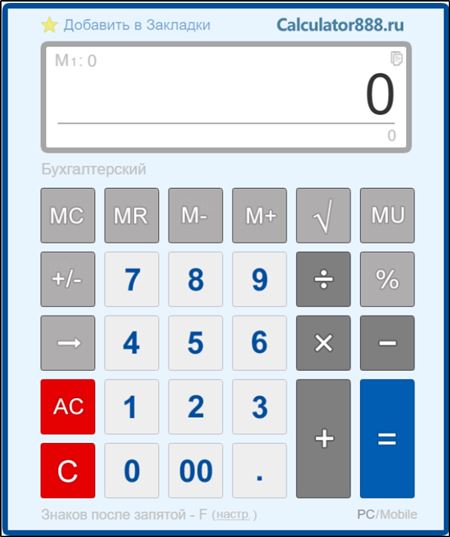
Procentas apibrėžiamas kaip ypatingas nuo skaičiaus dalies padalijimo iš sveiko skaičiaus, padauginto iš 100. Iš mokyklos visi yra susipažinę su paprasta procento skaičiavimo schema, sudarydami proporciją. Tarkime, kad turime apskaičiuoti 10% skaičių 40. Proporcija bus tokia:
40 - 100%
X - 10%.
Tada x = (40 * 10)/100
Pagrindinė procentinė skaičiavimo formulė „Excel“ nereikalauja padalijimo iki 100, nes šis veiksmas atliekamas automatiškai. Pagrindinė sąlyga yra ląstelės ar dominančių ląstelių formato ląstelės užduotis.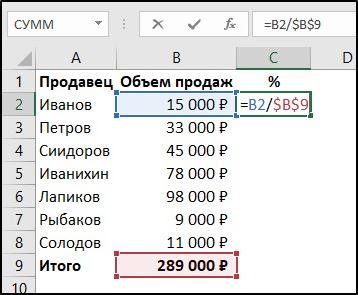
Dabar apsvarstykime paprasčiausią pavyzdį, kaip apskaičiuoti susidomėjimą „Excel“ skirtukų procesoriumi. Tarkime, į stulpelį įvedamas mokamų atsarginių dalių skaičius, o C stulpelyje - pristatyta į sandėlį. Stulpelyje turime apskaičiuoti, kokia procentinė kiekvienos atsarginės dalies užsakymo procentinė dalis yra baigta. Apsvarstykite, kaip atlikti procentinę skaičiavimo formulę:
- Padėkite žymeklį ant langelio D2 ir užsirašykite jai formulę = C2/B2;
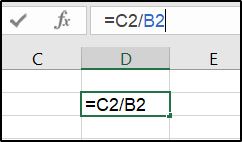
- Naudodamiesi automatinio užpildymo žymekliu, formulę perkeliame į visas eilutes, į kurias turėtų būti išplėsta formulė;
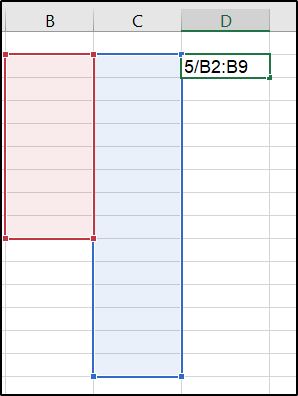
- Įdiekite stulpelio „procentinio formato“, spustelėdami mygtuką su procento vaizdu.
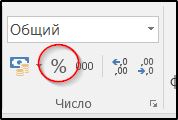
Apskaičiuojant D stulpelį, palūkanų vertės bus registruojamos, jau padaugintos iš 100 ir suapvalinta į sveikus skaičius. Jei pageidaujama, mes galime įdėti norimą ženklų skaičių po dešimtainio dešimtainio, jei reikia didelio tikslumo.
Būdai, kaip suskaičiuoti skaičiaus procentą „Excel“
Naudojant procentinį skaičių formatą, yra lengviausias, tačiau ne vienintelis būdas apskaičiuoti susidomėjimą programai. Galima teigti, kad tai yra gerai žinomos formulės, kuriai nereikia padalijimo į 100, versija ir pagal numatytuosius numatytuosius duomenis į sveikus skaičius.
Tačiau niekas nedraudžia naudoti įprastos formulės, apskaičiuojant „Excel“ procentą (dalis padalijama į sveiką ir padauginta iš 100). Taigi, jei jums reikia apskaičiuoti 7% skaičių, turimų B stulpelyje, galite nurodyti formulę = (b1*100)/7. Rezultatas bus panašus į aukščiau pateiktą metodą. Žinoma, pasirinkimas = (b1/7)*100 taip pat bus visiškai teisingas.

Ir jei jums reikia apskaičiuoti skaičių pagal žinomą procentą, mes naudojame modifikuotą formulę = (B1*7)/100.
Kaip apskaičiuoti „Excel“ sumos procentą
Įsivaizduokite tokią situaciją: „Excel“ išvardytame duomenų bazėje yra įrašų apie pardavėjus, nurodančius pardavimo apimtį (nesvarbu, absoliučiai ar piniginiai rodikliai), taip pat bendrą sumą visiems pardavėjams ir pardavėjams. Turime apskaičiuoti kiekvieno pardavėjo indėlį į bendrą apyvartą.
Kaip tai realizuoti:
- Pridėkite dar vieną stulpelį, kad apskaičiuotumėte procentą, šis paleidimas bus c;
- Mes įterpiame formulę = B2/$ į 19 $ į C2 langelį (jei rezultatas užfiksuotas 19 -ajame langelyje);
- Mes paskirstome formulę visoms ląstelėms, ištempdami ją žemyn.
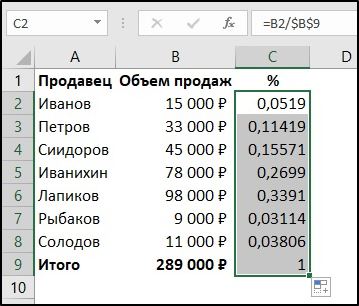
Čia reikalingi keletas paaiškinimų. Norint ištaisyti devintos langelio stulpelį, reikalingas dolerio ženklas. Tokiu atveju, išplėsdami formulę, kad ji būtų išplėsta visiems pardavėjams, programa automatiškai pakeis langelio vertę B, kad apskaičiuotų kiekvienos eilutės pardavimo procentinę dalį. Neturint $ piktogramų, kai ištempsite formulę žemyn, langelis B9 pasislinks ta pačia kryptimi. Kitaip tariant, kad kopijuojant formulę, nuoroda į ląstelę nesikeičia, būtina nurodyti prieš jį esančio dolerio ženklą.
Rezultatas bus dešimtainių trupmenų pavidalu, kad būtų perkelta kaip procentinė dalis, turite spustelėti piktogramą „%“, o tai išvers ląstelės formatą į procentą (padauginkite skaičių iš 100).
Pateikkime sudėtingesnį pavyzdį. Tegul lentelė apima pardavėjus ir prekes, kurias jie parduoda, taip pat jų pardavimai. Turime apskaičiuoti, kuri bendra pardavimų dalis yra konkretus produktas, pavyzdžiui, agurkai.
Pridėkite stulpelį E, pakeiskite jo formatą į procentą, įterpkite formulę į E2, kurią numatė SUMIF (SUMIF). Kaip argumentą, nurodantį, kurį produktą reikia apibendrinti, įmanoma nurodyti arba jo konkrečią vertę (mūsų atveju, „agurkai“, arba nurodyti atskirą ląstelę, kurioje ši vertė įvedama).

Mūsų formulė bus tokia: = Summies ($ 2: $ A 19;.
Galutinis rezultatas bus apskaičiuotas E2 langelyje.
Jei jums reikia apskaičiuoti kelių prekių (pomidorų ir agurkų) pardavimo dalį, formulė bus šiek tiek sudėtingesnė:
= (SUMIF ($ 2 USD: $ a 19; „agurkai“; $ 2 $ 2: B $ 19)+ SUMIF ($ 2: $ a 19; „pomidorai“; 2 USD 2 USD: $ b $ 19))/b19)/b19.
Tai yra, aiškus tokių formulių sudarymo principas.
Kaip pridėti procentą prie „TP Excel“
Klasikinis tokių operacijų pavyzdys yra paraštės, nustatyto kaip procentas, apskaičiavimas. Apsvarstykite konkretų pavyzdį - yra prekių sąrašų su kainomis, turime apskaičiuoti išlaidas, atsižvelgiant į PVM (18%). Tai yra, galutinė formulė turėtų turėti formą = + .
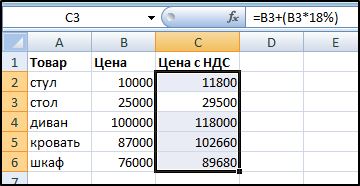
Jei prekių pavadinimai yra A stulpelyje, B stulpelyje kainos, tada galutinė formulė, kaip apskaičiuoti maržą (ne procentais, kainų rodikliais), bus forma = B2+(B2* 18%). Nepamirškite įdėti skliaustų pagal aritmetinių operacijų apskaičiavimo procedūrą.
Kaip atimti skaičiaus procentą MS Excel
Užduotys, reikalaujančios atimti iš jo procento skaičiaus. Tarkime, mes turime prekių kainą su PVM ir norime sužinoti jos pradines išlaidas.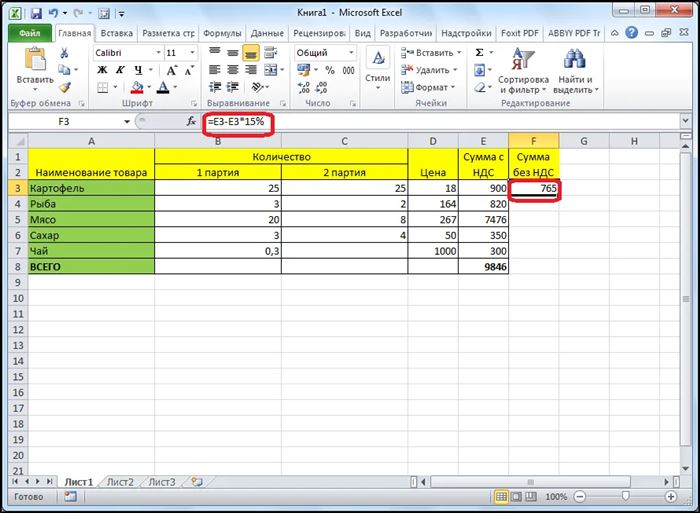
Norėdami atimti procentinę dalį tarp, mes tiesiog pakeisime plius minusą, todėl C2 langelyje turėsime formulę = B2- (B2*18%).
Kaip apskaičiuoti skirtumą, išreikštą procentais „Excel“
Kita gana dažna praktinė užduotis. Pateikiame konkretų pavyzdį. Į parduotuvę 10.05 atnešė prekių partiją už vieną kainą, 30.05 buvo padarytas perkainojimas, padidėjo išlaidos, ir mes norime apskaičiuoti, koks procentas. Kiekvienam produktui jis bus skirtingas.
Skaičiavimo formulė yra paprasta: / * 100%.
Pradiniai duomenys yra B ir C stulpeliuose, turime apskaičiuoti D stulpelyje skirtumą tarp kainų, išreikštų procentine dalimi.
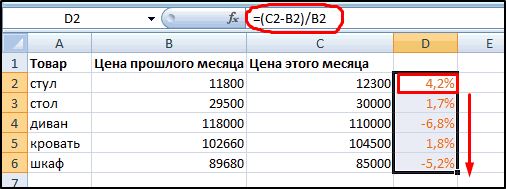
Pirmas dalykas, kurį mes darome. Tada į šią ląstelę įterpkite formulę = (C2-B2)/B2.
Antrasis pavyzdys. Yra pardavimo dinamika pagal mėnesį. Turime apskaičiuoti, kaip pasikeitė praėjusio mėnesio pardavimų apimtis. Jei mėnesiai yra A stulpelyje, pardavimo apimtys B stulpelyje, tada mūsų formulė bus tokia: = (B3 -B2)/B2. Kaip visada, mes ištempiame formulę žemyn ir gauname reikiamą rezultatą.
Ir dabar toje pačioje lentelėje būtina apskaičiuoti pardavimų dinamiką kaip sausio mėnesio procentą. Tokiu atveju sausio mėnesio ląstelę reikia nustatyti naudojant dolerio ženklą, o tada gauta formulė, apskaičiuojanti procentų skirtumą tarp dviejų pardavimo rodiklių 2.
Padauginti iš „Excel“ procentinės dalies
Atgal į mūsų pavyzdį su PVM. Yra lentelė su kainų vertėmis, žinomas PVM procentas, ir mes turime gauti stulpelį su maržos verte.
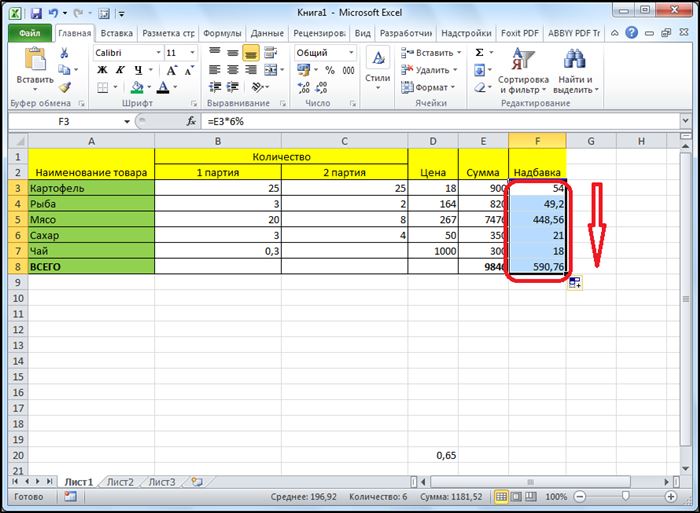
Skaičiavimo formulė yra paprasta: mes imame kainą, padauginame iš 18 ir padaliname iš 100. Apsvarstykite, kaip padauginti PVM procentinę kainą „Excel“:
Jei kaina yra išvardyta B stulpelyje, tada mūsų formulė turės formą: = B2*18%.
Nebūtina padalyti į 100, nes mes tiesiogiai nurodome programą, kurią dirbame su susidomėjimu, „Excel“ tai supranta ir atsižvelgiama.
Jei viename stulpelyje yra skaičiai, kitoje - interesai (kitokia), mes pakeisime formulę į šiuos dalykus: = B2*A2.
Kaip matote, operacijos, su kuriomis susidomėjo planšetininko procesoriumi, turi savo specifiką. Pirma, tai yra poreikis nurodyti „susidomėjimo“ langelio formatą, kad programa suprastų, su kuo ji susiduria. Galite nurodyti ženklą „%“ tiesiogiai formulėje, o tada „Excel“ nustatys, kad rezultatą reikia padalyti į 100. Visais kitais aspektais galioja tos pačios taisyklės, kaip ir visoms kitoms operacijoms ir formulėms.
Ir, kaip visada, mes paliekame komentarus, dalijimosi patirtimi, rodo netikslumus.
- « Būdai, kaip padidinti vidinės atminties apimtį „Android“
- PDF konvertavimo metodai žodžiu ir žodžiu PDF »

